在现代计算机普及的时代,许多人都使用最新的操作系统。但是,有时我们可能需要回顾过去,并在一些旧的设备上使用经典的Windows98操作系统。在这篇文章...
2025-07-09 133 盘安装
在安装操作系统时,使用U盘安装Win10系统是一种简单、方便且常用的方法。本文将详细介绍使用U盘安装Win10系统的步骤和注意事项,帮助读者轻松完成系统安装过程。

准备所需材料
-确保你有一个可用的U盘,容量至少为8GB,并将其中的数据备份到其他存储设备。
-下载Windows10操作系统的镜像文件(ISO格式)。

制作可引导U盘
-下载并运行WindowsUSB/DVDDownloadTool软件。
-在软件中选择你要制作引导盘的ISO文件以及U盘的位置。
-点击“开始复制”按钮,等待软件将ISO文件复制到U盘中。

设置电脑启动顺序
-将制作好的U盘插入待安装Win10系统的电脑。
-重启电脑,进入BIOS设置界面。
-在启动选项中将U盘设置为第一启动设备。
进入Win10安装界面
-保存BIOS设置后,电脑会重新启动。
-根据提示,选择合适的语言和其他设置,并点击“下一步”按钮。
-点击“安装”按钮,开始安装Win10系统。
选择安装类型
-在安装界面中,选择“自定义:仅安装Windows(高级)”选项。
-选择你希望安装Win10系统的磁盘,并点击“下一步”按钮。
等待系统安装
-Win10系统将会开始在选择的磁盘上进行安装。
-等待系统自动完成安装过程,期间电脑会多次重启。
设置用户账户
-在系统安装完成后,系统会要求设置用户账户和密码。
-输入你希望使用的用户名和密码,并点击“下一步”按钮。
系统初始化
-系统会进行一些初始化配置,耐心等待系统准备好。
完成安装
-安装过程完成后,进入Win10系统桌面。
-安装过程中需要注意的是,确保在安装过程中不要拔出U盘。
注意事项-数据备份
-在进行系统安装之前,请务必将重要数据备份到其他存储设备,以防数据丢失。
注意事项-空闲磁盘空间
-在选择安装磁盘时,确保该磁盘有足够的空闲空间来安装Win10系统。
注意事项-电脑配置要求
-检查你的电脑配置是否符合Win10系统的最低要求,以确保系统能够正常运行。
注意事项-网络连接
-在安装过程中,建议连接到可靠的网络以确保系统可以更新和下载必要的驱动程序。
注意事项-安装过程中不要中断
-在安装过程中,请确保电脑的电源稳定,并避免意外断电或突然重启。
通过本文所介绍的步骤,你可以轻松使用U盘安装Win10系统。在安装过程中要注意备份数据、选择合适的磁盘、满足系统要求,并确保不中断安装过程。祝你成功安装并享受使用Win10系统!
(文章结尾)
标签: 盘安装
相关文章
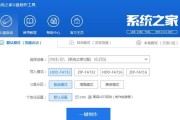
在现代计算机普及的时代,许多人都使用最新的操作系统。但是,有时我们可能需要回顾过去,并在一些旧的设备上使用经典的Windows98操作系统。在这篇文章...
2025-07-09 133 盘安装

在使用戴尔电脑的过程中,难免会遇到系统崩溃或需要重装系统的情况。本文将为大家详细介绍如何利用U盘安装戴尔W10系统,以便快速恢复系统或更新到最新版本。...
2025-06-30 189 盘安装
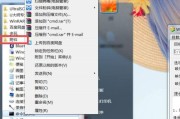
在安装操作系统时,使用U盘来安装已经成为一种常见的选择。本教程将详细介绍如何使用U盘来安装Windows8.1系统,帮助读者轻松完成操作。 文章...
2025-06-30 146 盘安装
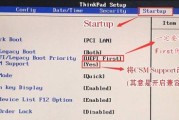
安装操作系统是计算机使用的第一步,本文将详细介绍如何利用U盘安装联想Win10系统,让您能够轻松畅享全新的操作体验。 一、准备工作:获取所需软件...
2025-06-28 182 盘安装

随着Linux系统的普及,越来越多的人选择将其安装在自己的电脑上。相比于传统的光盘安装方式,使用U盘安装Linux系统更加便捷和快速。本文将详细介绍使...
2025-06-24 143 盘安装

在电脑出现系统崩溃、需要更换硬盘或进行升级的情况下,利用U盘安装操作系统成为一种快捷有效的方式。本文将详细介绍如何使用U盘安装Windows7系统,帮...
2025-06-19 213 盘安装
最新评论